 Parafrazując znane powiedzenie na temat kopii zapasowych, można powiedzieć, że użytkownicy komputerów dzielą się na takich, którzy utracili dane i takich którzy z pewnościę niedługo je utracą. Utrata danych to sytuacja nispodziewana, spowodowana np. przez omyłkowe skasowanie plików, błąd logiczny dysku, błąd fizyczn dysku czy sformatowanie partycji. Do utraty danych może dojść na skutek zawirusowania komputera, problemu z aktualizacją Windows czy niespodziewaną utratą zasilania komputera.
Parafrazując znane powiedzenie na temat kopii zapasowych, można powiedzieć, że użytkownicy komputerów dzielą się na takich, którzy utracili dane i takich którzy z pewnościę niedługo je utracą. Utrata danych to sytuacja nispodziewana, spowodowana np. przez omyłkowe skasowanie plików, błąd logiczny dysku, błąd fizyczn dysku czy sformatowanie partycji. Do utraty danych może dojść na skutek zawirusowania komputera, problemu z aktualizacją Windows czy niespodziewaną utratą zasilania komputera.
Poza utratą danych z komputera coraz cześćiej tracimy ważne dane z kart pamięci, choćby zdjęcia poprzez omyłkowy format karty w aparaie fotograficznym. Niestety bezpiecznie nie mogą się czuć nawet te osoby, które regularnie wykonują kopie zapasowe. Jak zatem sobie poradzić w sytuacji gdy już stracimy cenne pliki?
Z pomocą może przyjść SFWare Hard Drive Recovery, oprogramowanie do odzyskiwania danych z dysków SSD, HDD, pamięci USB, kart pamięci (SD, XD, MMC, Memory Stick etc.) oraz napędów FireWire.
SFWare Hard Drive Recovery dostępny jest w wersjach dla PC-tów (sytem Winows od XP przez Windows 10 po Windows Server) i komputerów z logo nadgryzionego jabłka (system macOS Leopard lub nowszy). W niniejszym artykule przyjrzymy się szczegółowo wersji dla Windows.
Instalacja
Po pobraniu ze strony producenta -> How to recover files from SSD drive <- niewielkiego ważącego nieco ponad 22 MB pliku instalacyjnego (sfware-hard-drive-recovery.exe), można przysąpić do instalacji oprogramowania na komputerze z kliencką bądź serwerową wersją Windows.
SFWare Hard Drive Recovery ma niewielkie wymagania sprzętowe i może pracować na komputerach wyposażonych w CPU 1.2 GHz, 1 GB RAM (rekomendowane 2 GB) oraz 60 MB przestrzeni dyskowej (zalecane 100 MB).
Instalacja w zasadzie sprowadza się do klikania "Next" i ewentualnej zmiany domyślnego folderu instalacji (o ile zachodzi taka potrzeba). Cały proces jest bardzo szybki.
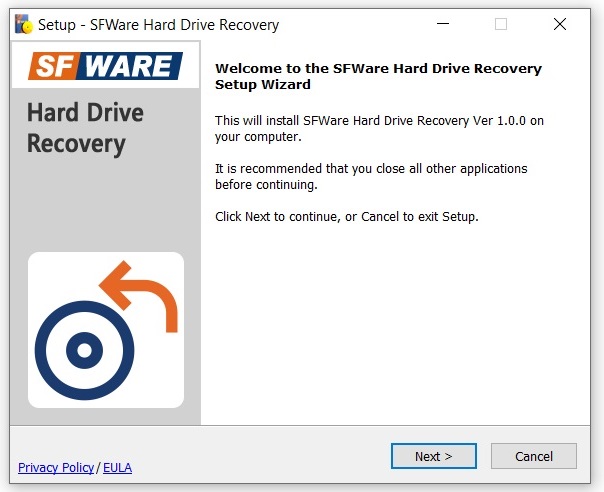
Oczywiście należy pamiętać by aplikacji nie instalować na dysku/partycji z której chcemy odzyskać dane. W sytuacji gdy chcemy odzyskać dane z głownego dysku naszego komputera musimy go podłączyć do innego komputera. Pomocna w tym wypadku będzie kieszeń z portem SATA (gdyż najczściej taki dysk posiadamy) i złączem USB. W laptopach coraz częściej pojawiaja się dyski półprzewodnikowe mSATA bądź NVMe, wówczas należy skorzystać z przejścówki zgodnej z danym dyskiem.
Aplikacja jest pomocna w sytuacji odzyskiwania nie tylko usuniętych plików czy sformatowanch partycji z napędów HDD i SSD lecz również napędów przenośnych, kart pamięci oraz uszkodonych partycji na dyskach macierzy RAID 0, RAID 1 i RAID 5. Wśród wspieranych systemów plików znalazły się FAT16, FAT32, NTFS, NTFS5, HFS i ExtFAT.
Odzyskiwanie danych
Po uruchomieniu SFWare Hard Drive Recovery mamy możliwość rozpoczęcia procesu odzyskiwania, wybierając jeden z dwóch trybów:
- Drive / Partition Recovery
- Formatted Recovery
W pierwszym przypadku, narzędzie skanuje wybrany dysk pod kątem przypadkowo usuniętej partycji, uszkodzonej, bądź brakującej partycji. Wybranie drugiego trybu uruchomi skanowanie dysku w kierunku odzyskania danych z przypadkowo sformatowanej partycji. Zatem jeśli prubujesz odzyskać skasowaną partycję to wybierz opcję drugą, w każdym innym przypadku należy skorzystać z opcji pierwszej.
Proces skanowania może trwać od kilkunastu minut do kilkunastu godzin w zależności od pojemności i szybkości dysku oraz ogólnej wydajności komputera. Należy pamiętać by w przypadku poważniejszych usterek i utraty większej liczby plików nie poprzestawać na szybkim skanowaniu i wykonać dokładne, głębokie skanowanie napędu.
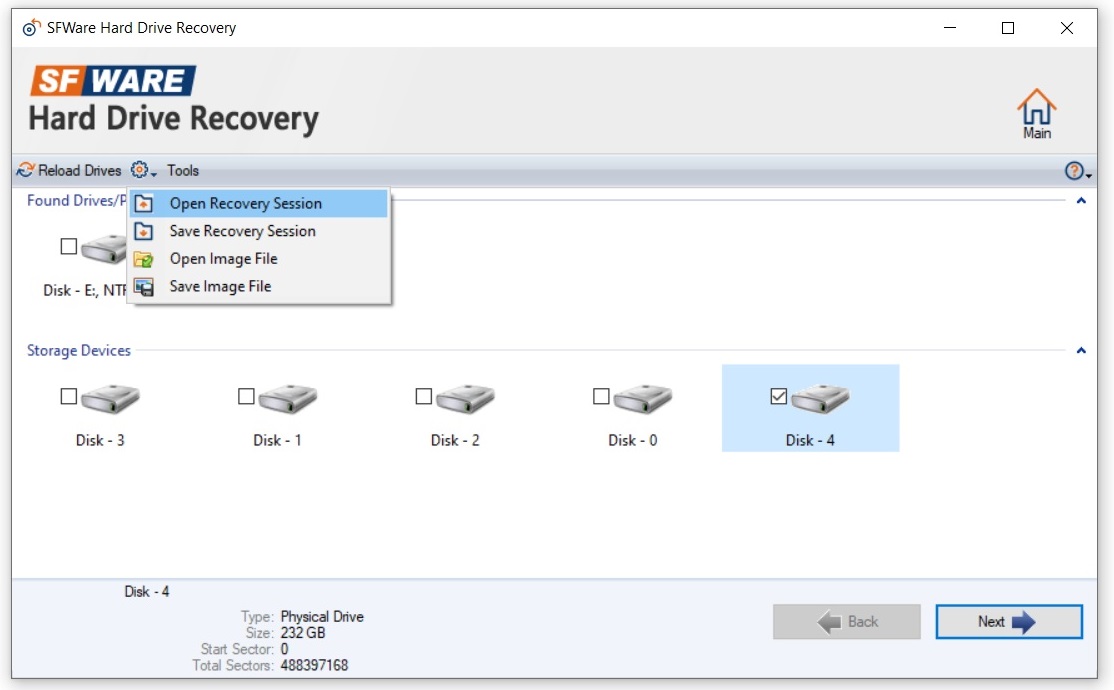
Jeśli chcemy odzyskać konkretne pliki wówczas możemy wybrać ich typy (np. pliki Word - *.doc, *.docx) z listy. W przypadku plików nietypowych, kótórych nie ma na liśćie, też nie będzie problemu, gdyż SFWare umożliwia dodanie pliku.
W sytuacji gdy proces skanowania np. kilkuterabajtowego dysku trwa bardzo długo a musimy wyłączyć komputer to możemy skorzystać z opcji zapisania sesji "Save Recovery Session" by powrócić do niej w sytuacji gdy będziemy mieli taką możliwość. Wystarczy wybrać "Open Recovery Session" wczytać plik zapisanej sesji a proces skanowania będzie kontunuowany od miejsca zapisu.
Po zakończeniu skanowania, aplikacja SFWare wyświetla listę wszystkich wykrytych plików i folderów. Wykryte pliki można wygodnie sortować, a następnie zapisać je w wybranj lokalizacji. W przypadku niektórych typów, jak np. obrazów *.jpg, przed zapisaniem pliku można go otworzyć w okienku podglądu. Uwaga! Po skanowaniu na liście możliwych do odzyskania plików niekoniecznie musi znajdować się właściwa nazwa pliku. Plik może być widoczny w postaci file#[numer].rozszerzenie.
Podsumowanie
SFWare Hard Drive Recovery to bardzo przydatne, łatwe w obsłudze narzędzie, z niewielkimi wymaganiami sprzętowymi. W trakcie pracy z nim, zasymulowałem skasowanie plików z dysku SSD, usunięcie partycji z dysku HDD i format karty pamięci microSD. W każdym wypadku SFWare spisał się na medal. To narzędzie może przydać się zarówno w domu jak i w firmie. By odzyskać dane za jego pomocą nie trzeba być profesjonalistą w dziedzinie przywracanai danych, czy nawet zaawansowanym użytkownikiem komputera. Polecam!
Więcej informacji znajdziesz na stronie producenta: https://www.sfware.com/
Autor: Adam Nowicki